宛先表登録(短縮宛先登録)
よく使用する相手の宛先を、宛先表に登録できます。登録できる宛先の種類は、ファクス、IPファクス(SIP)、インターネットファクス、メール、サーバー(FTP/SMB)から選択できます。
宛先表に登録すると、ファクス、IPファクス(SIP)、インターネットファクス、スキャナー(メール送信)の[宛先表]で検索できます。
宛先は、ファクス、IPファクス(SIP)、インターネットファクス、メール、サーバー(FTP/SMB)の合計で、2000か所まで登録できます。
-
宛先表に登録できるアドレス(宛先種別)には、ファクス用、IPファクス(SIP)用、インターネットファクス用、メール用、サーバー(FTP/SMB)保存用など複数の種類があります。宛先表に登録するときは、使用する機能に合わせて、宛先種別を正しく選択してください。誤った宛先種別で登録されたアドレスは、必要な機能から呼び出すことができませんので、ご注意ください。
-
短縮宛先番号は、ワンタッチボタンに対応しています。ワンタッチボタンは、ファクスとIPファクス(SIP)、インターネットファクス、スキャナー(メール送信)、スキャナー(PC保存)で利用できます。短縮宛先番号とワンタッチボタンの対応については、ワンタッチボタンの割り当てを参照してください。
-
スキャン機能で、メールの宛先や保存先のサーバーを指定するときは、短縮宛先番号入力や宛先グループの指定はできません。
-
CentreWare Internet Servicesからも、宛先表の新規登録、編集、削除、一覧表示などができます。詳しくは、CentreWare Internet Services のヘルプを参照してください。
-
CentreWare Internet Servicesでパスワードを設定するときは、パスワードの漏えいを防ぐために、SSL/TLS通信を有効にすることをお勧めします。
-
CentreWare Internet Services のヘルプを表示するには、インターネットに接続できる環境が必要です。通信費用はお客様の負担になりますのでご了承ください。
-
[宛先表登録(短縮宛先登録)]を押します。
補足-
[宛先表登録(短縮宛先登録)]画面を表示するには、タッチパネルディスプレイの認証情報の表示エリアを押して機械管理者のUser IDを入力し、[仕様設定/登録]>[登録/変更]>[宛先表登録(短縮宛先登録)]を押してください。ホーム画面に[登録/変更]が表示されている場合は[登録/変更]>[宛先表登録(短縮宛先登録)]を押してください。機械管理者モードで、宛先表の登録が禁止されている場合は、[登録/変更]からの宛先表登録はできません。
-
-
登録する番号を選択します。
 補足
補足-
4桁の登録番号を入力すると、入力した登録番号が画面の一番上に表示されます。
-
-
[宛先種別]を選択します。
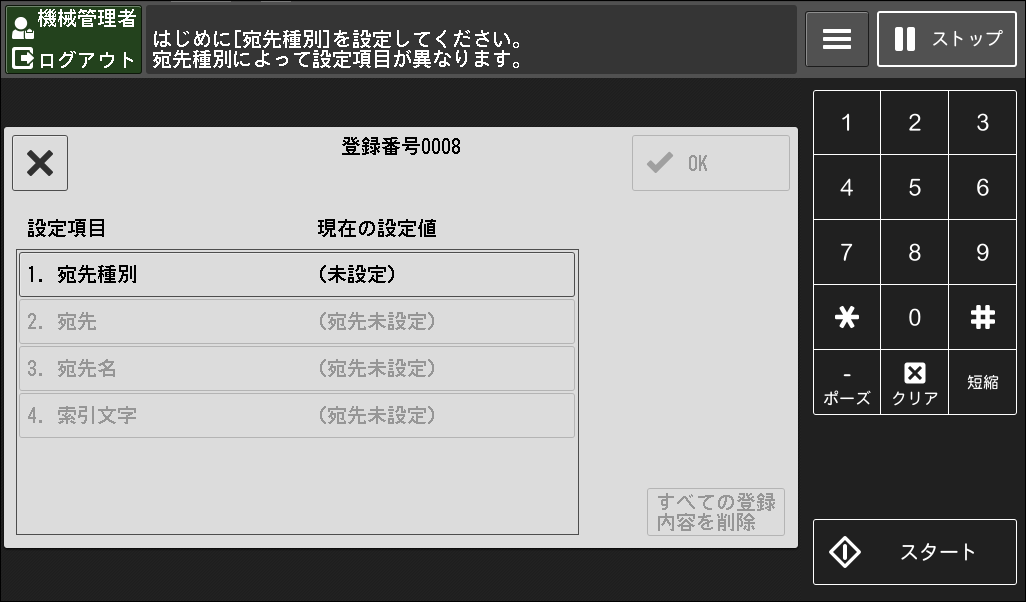
-
宛先種別を選択し、[OK]を押します。

-
設定する項目を選択し、設定します。

-
すべての設定が終わったら、[OK]を押します。
宛先種別で[メール]を選択した場合
次の項目が表示されます。
宛先種別で[サーバー]を選択した場合
次の項目が表示されます。
宛先種別で[ファクス]を選択した場合
次の項目が表示されます。
宛先種別で[IPファクス(SIP)]を選択した場合
次の項目が表示されます。
宛先種別で[インターネットファクス]を選択した場合
次の項目が表示されます。
宛先種別
宛先種別を変更できます。
宛先(メールアドレス)
メールアドレスを、128文字以内で入力します。
宛先名
宛先名を、18文字以内で入力します。
索引文字
宛先表のかな索引や英数索引で使用する索引文字として、ひらがな、英数のうちどれか1 文字を登録できます。
姓
宛先人の姓を、全角16文字(半角32文字)以内で入力します。
名
宛先人の名を、全角16文字(半角32文字)以内で入力します。
補助項目1
[補助項目1の属性名]で設定した属性名が、項目名として表示されます。
補助的な項目として、任意の情報を入力できます。全角10文字(半角20文字)まで入力できます。文字列が短めの情報(電話番号や社員番号など)に適しています。
-
属性名については、補助項目1 ~ 3 の属性名を参照してください。
補助項目2
[補助項目2の属性名]で設定した属性名が、項目名として表示されます。
補助的な項目として、任意の情報を入力できます。全角20文字(半角40文字)まで入力できます。文字列が長めの情報(事業所や部署など)に適しています。
-
属性名については、補助項目1 ~ 3 の属性名を参照してください。
補助項目3
[補助項目3の属性名]で設定した属性名が、項目名として表示されます。
補助的な項目として、任意の情報を入力できます。全角30文字(半角60文字)まで入力できます。文字列が長い情報(部署名や住所など)に適しています。
-
属性名については、補助項目1 ~ 3 の属性名を参照してください。
S/MIME 用証明書
S/MIME用証明書の関連づけができます。あらかじめ、証明書を作成しておく必要があります。
証明書を関連づける場合は、[関連付けの設定/変更]を押して、表示された画面で証明書を選択します。関連づけを解除する場合は、[関連付け解除]を押します。
-
ハードディスクの初期化や証明書の削除により、宛先表のS/MIME用証明書に関連付けられていた証明書が削除されると、S/MIME用証明書の関連付けは無効になります。関連付けしたS/MIME用証明書を再度登録した場合には、宛先表のS/MIME用証明書の関連付けを手動でやり直してください。
-
本機に登録されている証明書が多い場合は、証明書の関連付けに時間がかかる場合があります。
-
この機能は、ApeosPortシリーズだけが対応しています。
-
証明書については、暗号化と署名機能の設定を参照してください。
転送プロトコル
転送プロトコルを設定します。[FTP]、[SMB]から選択できます。
-
[SMB]に設定した場合、ネットワーク参照機能が使用できます。
サーバー名/IPアドレス
転送先のサーバー名またはIPアドレスを入力します。
共有名(SMBのみ)
SMBフォルダーに設定されている共有名を入力します。
-
共有名の先頭に「/」を使用すると、ジョブフローで正しく共有名を読み出せません。共有名の先頭には、「/」を使用しないでください。
保存場所
文書を保存するためのディレクトリーを入力します。SMBの場合は、UNC形式で入力します。
FTP 転送の場合
例)ログイン時のルートディレクトリーにある、aaaディレクトリーのbbbディレクトリーに保存する場合
aaa/bbb
SMB転送の場合
例)指定したボリュームのaaaディレクトリーにある、bbbディレクトリーに保存する場合
aaa¥bbb
ユーザー名
転送先のサーバーからユーザー名の入力を求められる場合は、ユーザー名を設定します。
[転送プロトコル]で[FTP]を選択した場合、97文字まで入力できます。
[転送プロトコル]で[SMB]を選択した場合、次のような形式で入力できます。
UPN形式の場合
ユーザー名@ドメイン名(ユーザー名:32文字まで、ドメイン名:64文字まで)
入力例:fuji@example.com(fuji:ユーザー名、example.com:ドメイン名)
NetBIOS形式の場合
ドメイン名¥ユーザー名(ドメイン名:64文字まで、ユーザー名:32文字まで)
入力例:example¥fuji(example:ドメイン名、fuji:ユーザー名)
ワークグループの場合
ローカルユーザー(32文字まで)
入力例:Fuji-Taro
パスワード
転送先のサーバーからパスワードの入力を求められる場合は、パスワードを設定します。パスワードは、半角32文字まで入力できます。
ポート番号
転送先のポート番号を指定します。1~65535の範囲で入力します。
宛先(ファクス番号)
宛先を、128桁以内で入力します。
内線/ 外線
指定された宛先に内線または外線で送信するように設定します。
-
この項目は内線が設定されている場合に表示されます。内線設定については、内線設定を参照してください。
通信モード
通信モードを設定します。[G3自動]、[国際通信]、[G4自動]から選択できます。
通信モードを設定した短縮宛先番号を宛先に指定した場合、[ファクス/インターネットファクス]画面で通信モードは変更できません。
-
[G4自動]は、インターネットファクス宛先に対してだけ表示されます。
送信画質
送信するときの画質を設定します。
[パネル](操作パネルで選択されている画質)、[標準]、[高画質]、[超高画質(400dpi)]、[超高画質(600dpi)]から選択します。
送信シート
送信シートを添付して送信するかどうかを設定します。添付する場合は、送信シートに入れる送信先と発信元のコメントを指定します。
コメントはあらかじめ登録が必要です。
-
コメントの登録方法は、コメント登録を参照してください。
-
送信シート上の「送信先」をアドレス帳等の宛先名にするかファクス番号にするかは、発信元記録/送信シートの宛先で設定できます。
-
[添付する]を選択します。

-
[送信先/発信元コメント]を押します。
-
送信先と発信先のコメントを選択します。
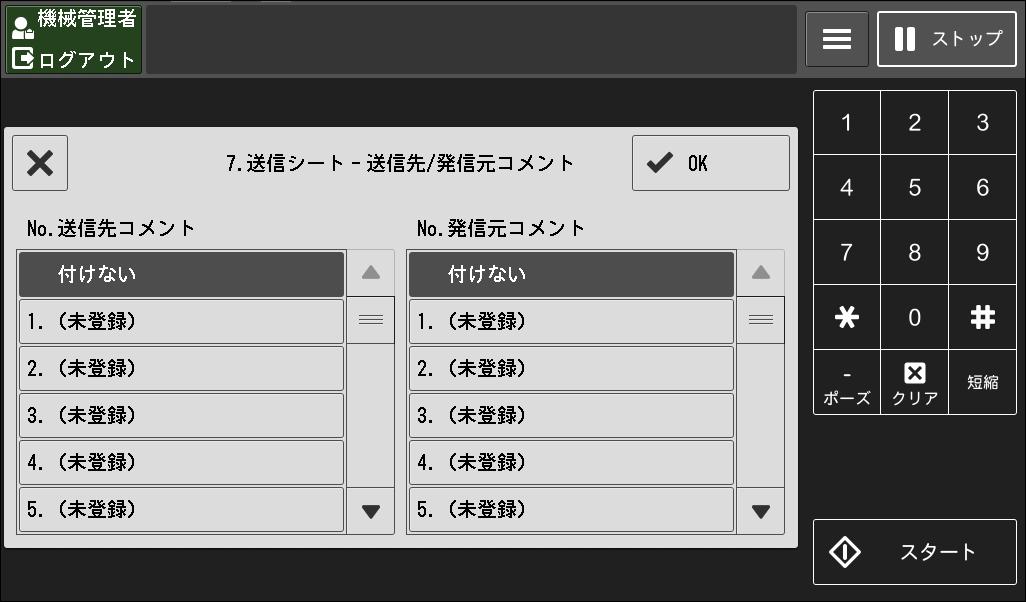
-
[OK]を押します。送信シートの入力例が表示されます。
-
[OK]を押します。
最大蓄積サイズ
相手先の受信紙サイズや処理できるプロファイルに合わせて、最大蓄積サイズを[A3]、[B4]、[A4]から選択します。
時刻指定
時刻指定送信をするかどうかを設定できます。
-
本機のシステム時計の時刻を24時間表示に設定している場合は、[午前(AM)]と[午後(PM)]は表示されません。詳しくは、時刻を参照してください。
親展通信
親展通信をするかどうかを設定します。なお、親展通信をする場合は、あらかじめ相手先の親展ボックスの番号と暗証番号が必要です。
-
[する]を選択します。

-
[相手のボックス番号]を入力します。
-
暗証番号が設定されている場合は、[暗証番号]を入力します。
補足-
暗証番号が設定されていない場合は、入力しないで[OK]を押してください。
-
Fコード通信
Fコード通信をするかどうかを設定します。
Fコード通信とは、ITU-Tで標準化されたT.30(通信の規格のことです)のサブアドレスの使い方について、情報通信ネットワーク産業協会が定めた通信手順のことです。
Fコード(サブアドレス)とパスワードは、20桁以内で、0~9、*、#が使用できます。
-
[する]を選択します。
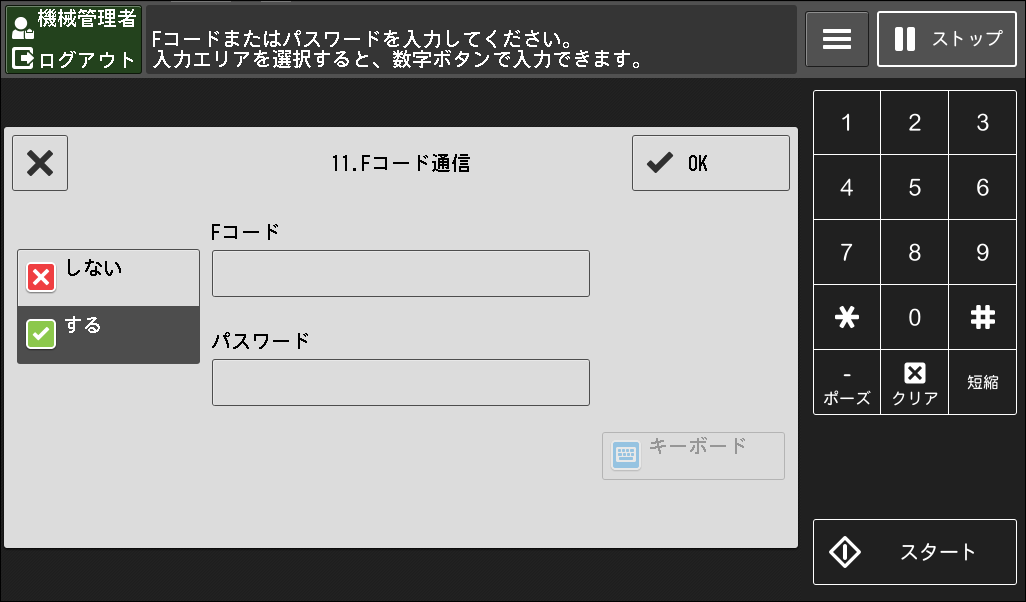
-
[Fコード]を入力します。
補足-
Fコードは、「0」+親展ボックス番号になります。たとえば、親展ボックス番号が「123」の場合、Fコードは、「0123」になります。
-
-
必要に応じて、[パスワード]を入力し、[OK]を押します。
補足-
パスワードは20桁まで入力できます。
-
中継同報
本機が指示局となって中継同報をする場合で、登録した短縮宛先番号を中継局とするときの中継局への指示内容を設定します。[する]に設定した場合は、[中継局ID]、[中継局への出力]、[同報送信宛先登録]を設定します。
-
[する]を押します。

-
[中継局ID]を2 桁で入力します。
補足-
中継局ID とは、あらかじめ中継局に登録されている指示局(本機)の短縮宛先番号です。
-
-
[短縮番号/ グループ]を選択します。
-
中継局に登録されている同報先の短縮宛先番号(001 ~ 099)または中継局に登録されている宛先グループ番号(#01 ~ #09)を入力し、[宛先追加]を押します。
補足-
複数の同報先がある場合には、続けて短縮宛先番号または宛先グループ番号を入力し、[宛先追加]を押します。
-
-
中継局にも文書をプリントする場合には、[中継局への出力]の[する]を選択します。
-
[OK]を押します。
課金情報-昼間料金、課金情報-夜間料金、課金情報-深夜料金
時間帯(昼間/夜間/深夜)別の1度数あたりの通信時間(単位通信時間)を設定します。
0.1~255.9秒の範囲で、0.1秒単位で設定できます。
-
[課金情報-昼間料金]、[課金情報-夜間料金]、[課金情報-深夜料金]のどれかを選択します。
-
[課金される]を選択します。

-
1度数あたりの時間を、0.1~255.9秒の範囲で0.1秒単位で設定します。
-
[OK]を押します。
インターネットファクスプロファイル
インターネットファクスのプロファイル形式を設定します。
プロファイルとは、送受信するインターネットファクス対応機間で、画像の解像度や用紙サイズなどの属性情報を制限するための決めごとです。
TIFF-S
インターネットファクスの標準規格です。A4サイズより大きいサイズの原稿の場合は、自動的にA4サイズに縮小して送信されます。
TIFF-F
送信画質で超高画質を指定したり、A3サイズ、B4サイズの原稿を送信したりする場合に選択します。
TIFF-J
JBIGで原稿を送信する場合に選択します。
[すべての登録内容を削除]ボタンを選択した場合
選択されている宛先の登録内容を削除します。宛先の登録内容を削除する場合は、[はい(削除する)]を選択してください。
-
削除した設定内容は、元に戻すことはできません。
